Obecnie głosy generowane komputerowo są całkiem niezłe! Od czasu pojawienia się Siri firmy Apple z iPhone'em 4S rozpieszcza nas naturalnie brzmiąca synteza głosu. To wszystko dobrze i dobrze, gdy pracujesz z jednym z wielu asystenci cyfrowi na wyciągnięcie ręki, ale co, jeśli chcesz, aby Twój komputer po prostu przeczytał Ci tekst?
Okazuje się, że istnieje wiele opcji, które mogą sprawić, że Twój komputer będzie o wiele bardziej rozmowny, niż byłeś przyzwyczajony. Przyjrzymy się rozwiązaniom zarówno natywnym, jak i innych firm do konwersji tekstu na ekranie na słowo mówione. Większość z nich jest już na wyciągnięcie ręki! Niech Twój komputer przeczyta na głos jakiś tekst.
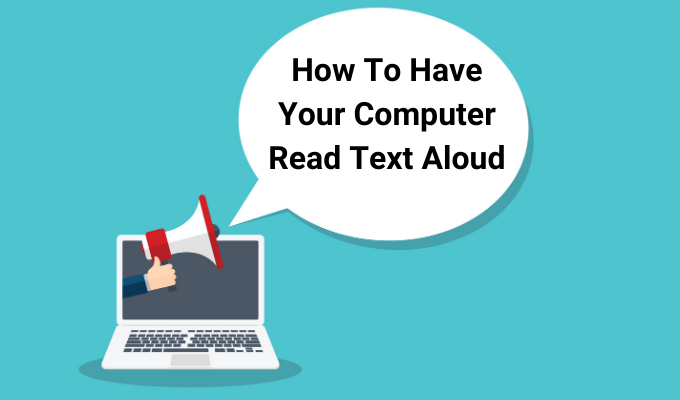
Windows 10 Narrator
Windows 10 ma wbudowaną aplikację znaną jako Narrator, która działa zarówno jako czytnik ekranu, jak i tekst narzędzie do mowy (TTS). Narrator to aplikacja ogólnego przeznaczenia, która może współpracować z większością aplikacji zawierających tekst do wyboru.
Będzie również głośno mówić o każdej czynności wykonywanej w systemie Windows. Tak więc, jak zapewne możesz stwierdzić, jest to najbardziej przydatne dla użytkowników z pewnym rodzajem wad wzroku, ponieważ może również pomóc w poruszaniu się po samym systemie operacyjnym.
Aby aktywować Narratora, po prostu naciśnij Ctrl + Klawisz Windows + Enter.
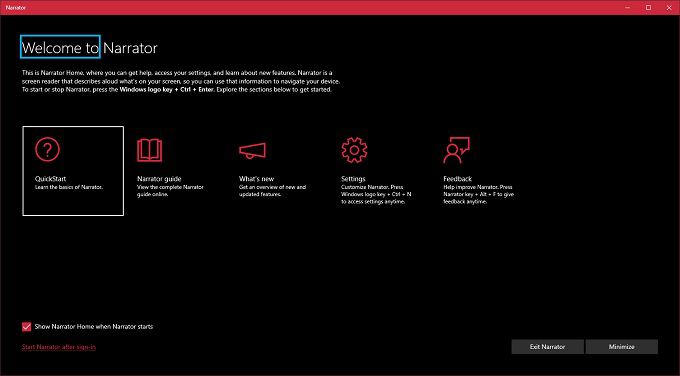
Gdy to zrobisz po raz pierwszy, otrzymasz wiadomość powitalną z ważnymi uwagami dotyczącymi najnowszej wersji Narratora. Następnie główne okno Narratora otwarty. Z tego miejsca możesz uzyskać dostęp do ustawień Narratora i dokładnie dostosować to, co Narrator ma czytać lub ignorować.
In_content_1 all: [300x250] / dfp: [640x360]- >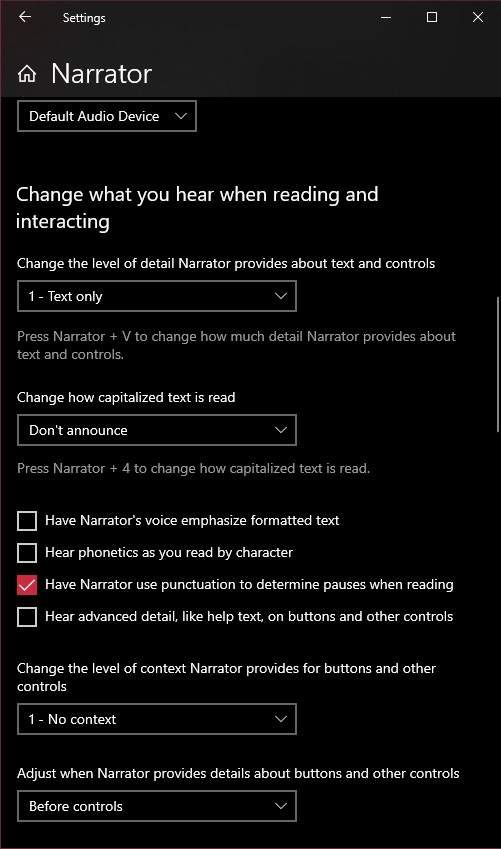
Po wyjęciu z pudełka możesz łatwo pobrać oprogramowanie do czytania tekstu na ekranie. Na przykład na stronie internetowej wystarczy kliknąć miejsce, w którym Narrator powinien zacząć czytać. W trakcie czytania przez Narratora wokół tekstu będzie widoczny niebieski prostokąt. Zatrzyma się na końcu pierwszego akapitu, w którym to momencie możesz po prostu użyć klawisza kursora w dół, aby przejść do następnego akapitu. Klawisze kursora umożliwiają łatwe poruszanie się po tekście.
Kiedy skończysz , po prostu naciśnij ponownie kombinację klawiszy Narratora, aby się zatrzymać.
Polecenie „Mów” programu Microsoft Word
Microsoft Word to coś więcej niż złożone narzędzie do tworzyć dokumenty pisemne, okazuje się, że program odczyta te dokumenty z powrotem. Jest również bardzo prosty dzięki opcji wbudowanej bezpośrednio w pasek narzędzi programu Word. Oto jak to zrobić:
1. Otwórz dokument Worda z tekstem, który chcesz przeczytać na głos
2. Zaznacz tekst, który chcesz przeczytać
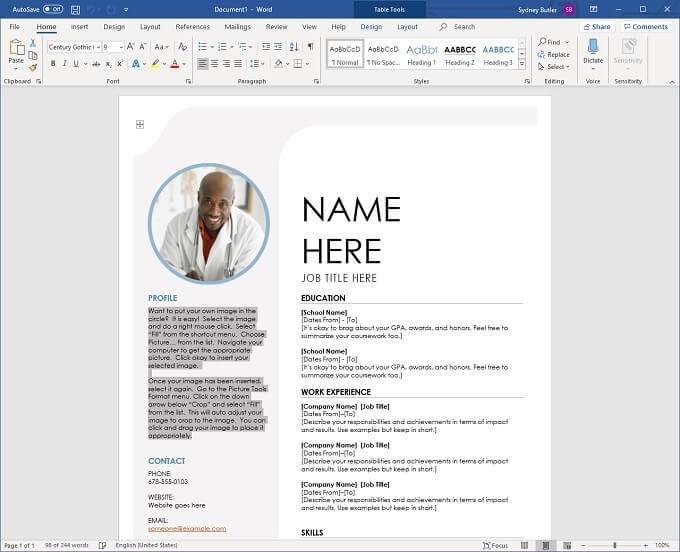
3.Przejdź do karty Recenzjau góry okna programu Word

4. Kliknij Czytaj na głos

Komputer natychmiast rozpocznie głośne odczytywanie tekstu. Aby zatrzymać to przed osiągnięciem końca zaznaczonego tekstu, kliknij ponownie Czytaj na głos.
Funkcja czytania na głos Adobe Acrobat Reader's
Adobe Acrobat jest najlepszy -znany czytnik PDF na świecie, co ma sens, biorąc pod uwagę, że Adobe wynalazł format! Acrobat Reader istnieje już od dziesięcioleci, a jego najnowsza wersja zawiera wiele przydatnych funkcji, w tym funkcje związane z ułatwieniami dostępu.
Adobe Acrobat DC, który jest najnowszą wersją w chwili pisania tego tekstu, ma funkcję „Czytaj na głos”. Jest to bardzo proste w użyciu narzędzie i można uzyskać do niego dostęp na dwa sposoby.
Pierwsza metoda wykorzystuje menu aplikacji.
1. Kliknij Widok
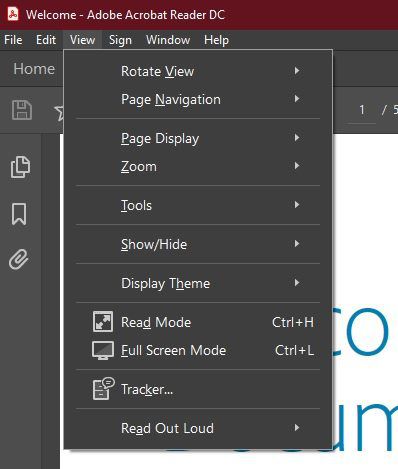
2. Przesuń wskaźnik nad Czytaj na głos
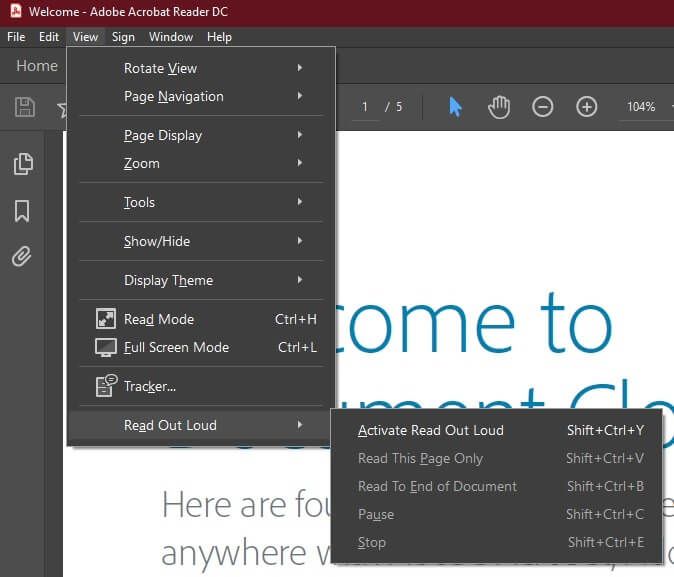
3.Kliknij Aktywuj czytanie na głos
Teraz, używając To samo menu możesz wybrać:
Jednak o wiele łatwiej jest po prostu użyć skrótów klawiaturowych:
W ten sposób możesz łatwo kontrolować czytanie swojego pliku PDF. Pamiętaj tylko, że Acrobat może czytać tylko tekst cyfrowy. Nie może czytać tekstu z obrazów.
Sprawianie, aby Twój Mac czytał tekst na głos
Nie chcemy pomijać czytelników Maca, więc oto najłatwiejszy wbudowany sposób aby Twój Mac mówił głośno tekst. Jest to część funkcji ułatwień dostępu i używa klawisza skrótu do uruchamiania i zatrzymywania głosu przed odczytaniem zaznaczonego tekstu. Konfiguracja jest bardzo prosta:
1. Najpierw wybierz menu Apple, a następnie Preferencje systemowe
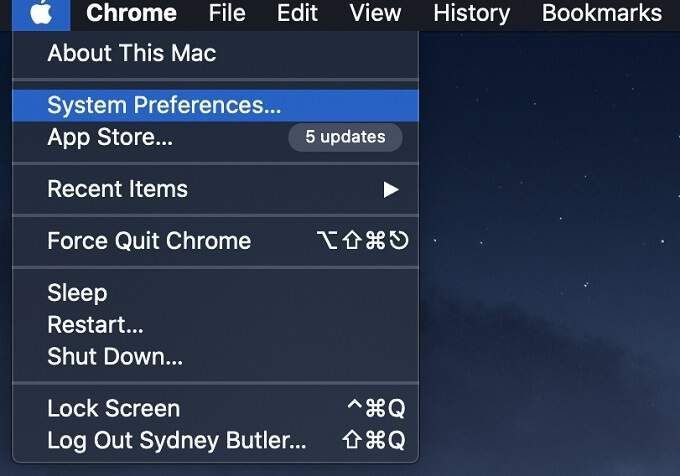
2. Teraz wybierz Ułatwienia dostępu, a następnie Mowa
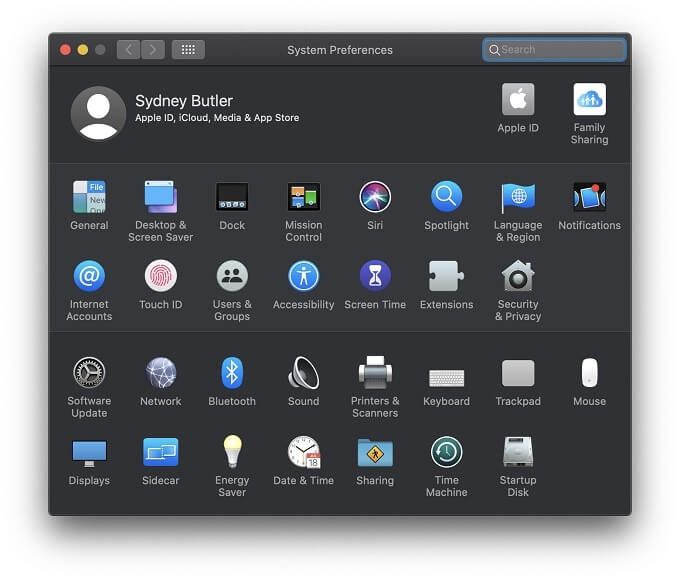
3. Następnie wybierz opcję Czytaj zaznaczony tekst po naciśnięciu klawisza
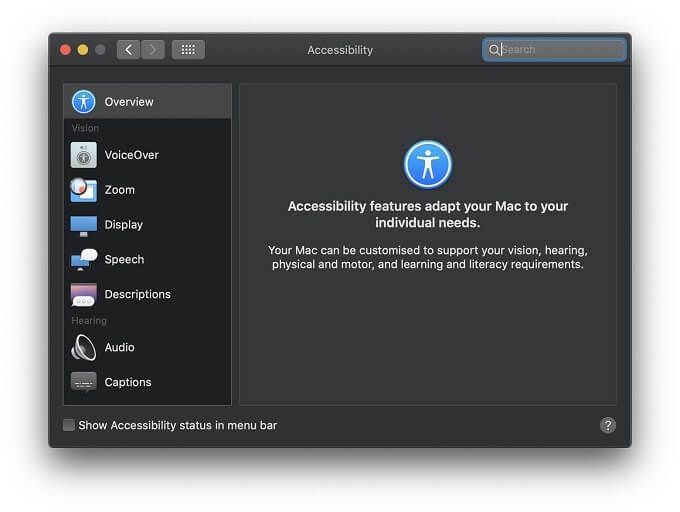
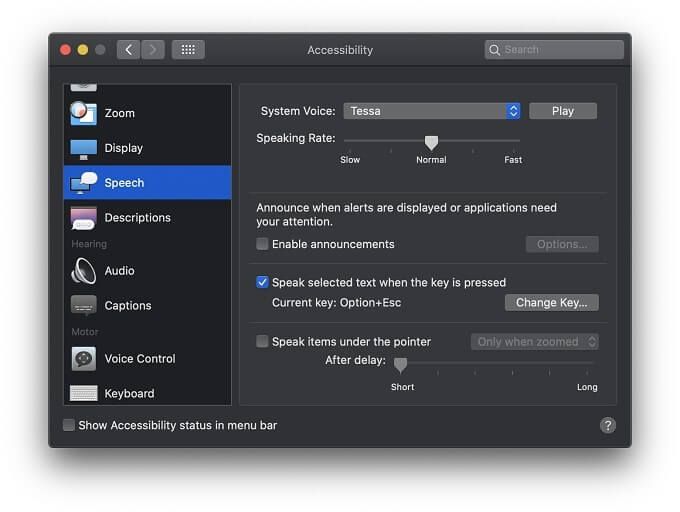
Domyślna kombinacja klawiszy skrótu to Option+ Esc, ale możesz to zmienić, wybierając Zmień klucza następnie używając Command, Shift, Option lub Control wraz z dowolnym innym klawiszem, aby utworzyć niestandardowe połączenie.
Aplikacje do zamiany tekstu na mowę innych firm
Być może zauważyłeś że wbudowane głosy zamiany tekstu na mowę w systemie Windows są dość lekkie w funkcjach i nie zawierają najlepszych głosów syntetyzowanych. Jeśli więc nie jesteś zadowolony z opcji mowy wbudowanych w system operacyjny, zawsze istnieją aplikacje innych firm, które mogą zaoferować coś bliższego temu, czego potrzebujesz.
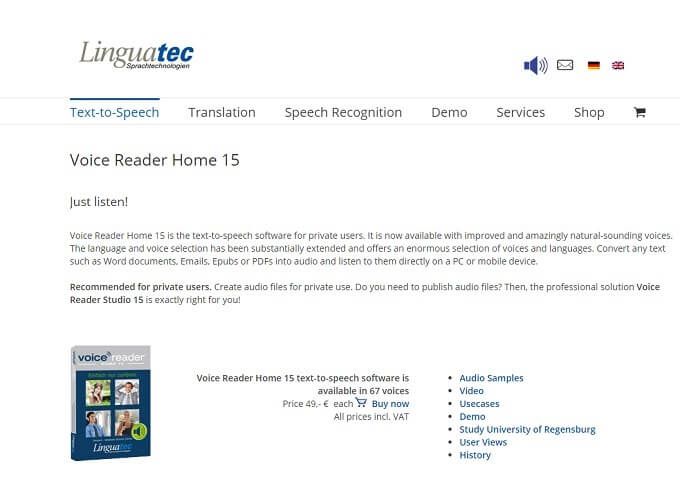
Linguatec Strona główna czytnika głosu to powszechna rekomendacja dla tych, którzy potrzebują bardziej niezawodnego i zorientowanego na produktywność rozwiązania do zamiany tekstu na mowę. Cena jest za głos, ale każdy głos zajmuje aż 1 GB miejsca.
To jedne z najlepszych głosów TTS ogólnego przeznaczenia, jakie słyszeliśmy. Co więcej, są one dostępne w różnych językach, zamiast skupiać się tylko na wysokiej jakości głosach angielskich. Kolejną ważną zaletą jest to, że to oprogramowanie działa na komputerze lokalnym, więc nie jest wymagane połączenie internetowe.
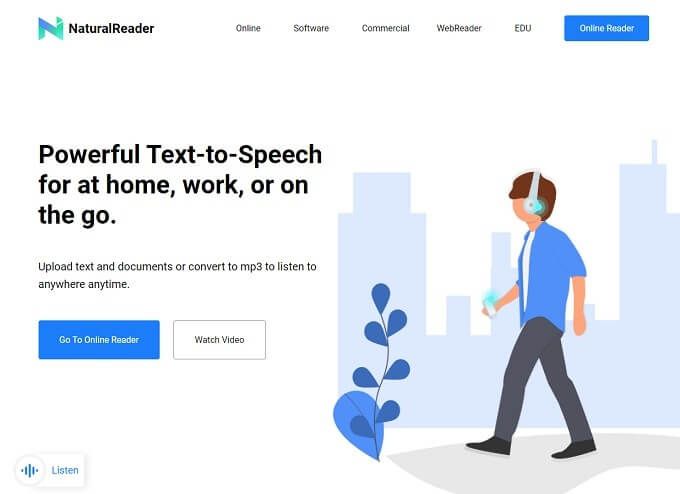
Jeśli nie przeszkadza Ci połączenie internetowe, możesz skorzystać z możliwości chmury . NaturalReader to usługa internetowa, która umożliwia przesyłanie tekstu i dokumentów oraz odczytywanie ich na głos przy użyciu zaawansowanych, bardziej naturalnie brzmiących głosów. Możesz także konwertować dokumenty na pliki MP3 i słuchać ich za pomocą smartfona lub innego odtwarzacza muzycznego.
Mów do mnie!
Chociaż nic nie przebije prawdziwego ludzkiego głosu. , użytkownicy wszystkich typów uznają zamianę tekstu na mowę za przydatną z różnych powodów. Niezależnie od tego, czy masz wadę wzroku, czy po prostu musisz zrobić coś innego podczas słuchania treści dokumentu, te rozwiązania zamiany tekstu na mowę ułatwiają odpocząć oczom i pozwolić uszom czytać.